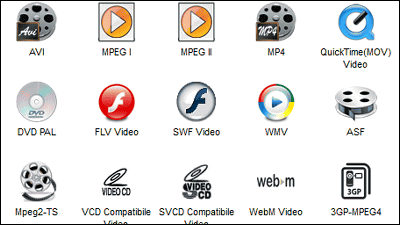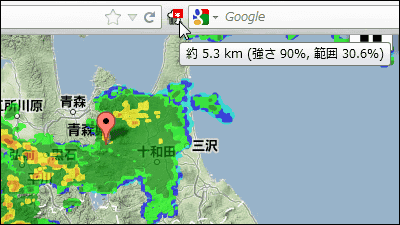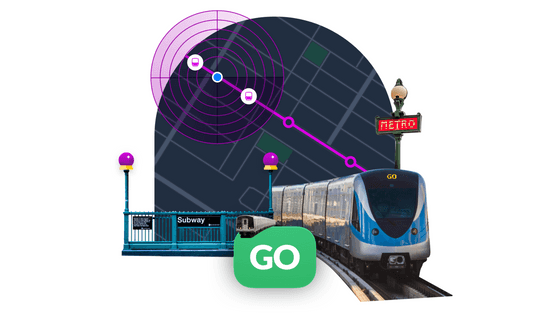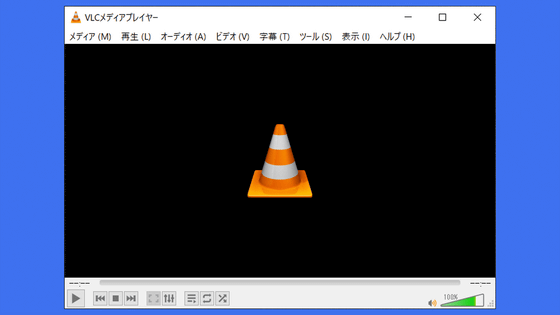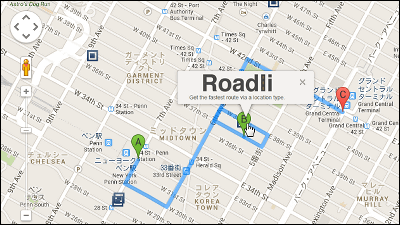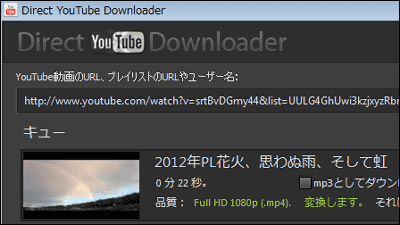Googleストリートビューを使って目的地までの経路を一人称視点で見られる「Google Maps Streetview Player」
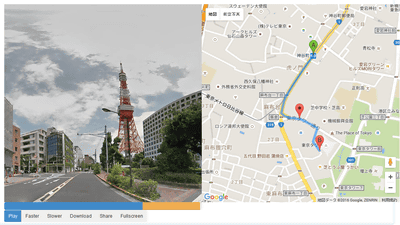
スマートフォンのマップアプリは見知らぬ土地で目的地までたどり着くのに便利ですが、それでも歩き出す方角を間違えてあらぬ場所に到着してしまう、ということはあるものです。そんな時に役立ちそうなのが、出発地点から目的地までの経路をGoogleストリートビューから取得した一人称視点の写真で表示してくれる「Google Maps Streetview Player」で、方向音痴や機械音痴でも実際の風景と写真を比較しながら目的地まで移動することができそうです。
実際に使用するとどういったことができるのかは以下のムービーを見ると一発で理解できます。
「Google Maps Streetview Player」を使ってみた - YouTube
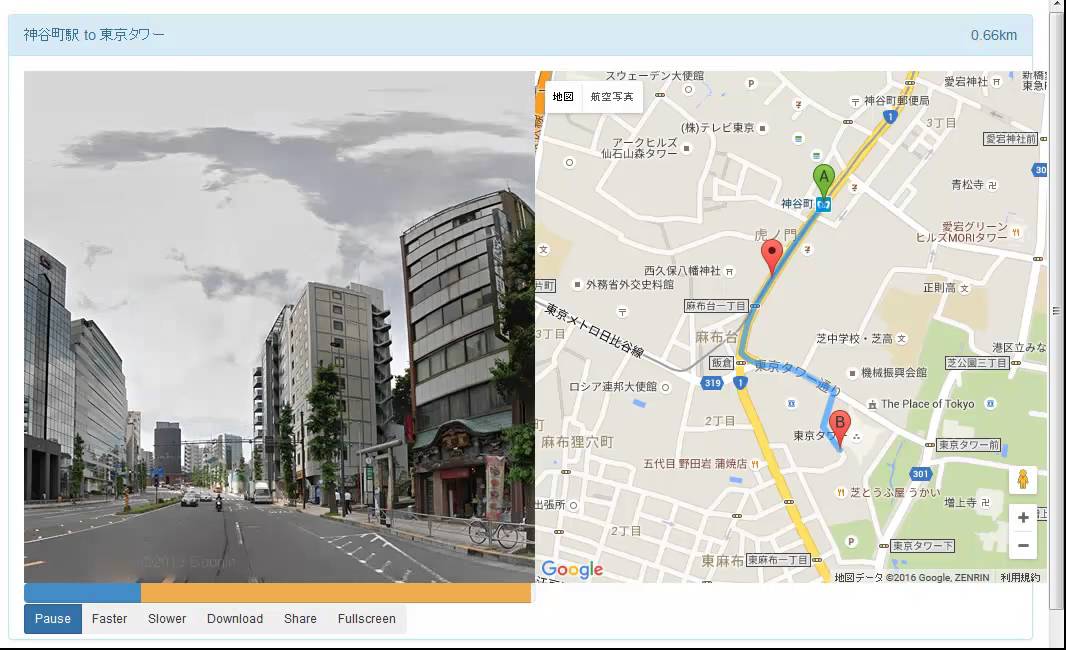
「Google Maps Streetview Player」は以下のURLから利用可能です。
Google Maps Streetview Player
http://www.brianfolts.com/driver/
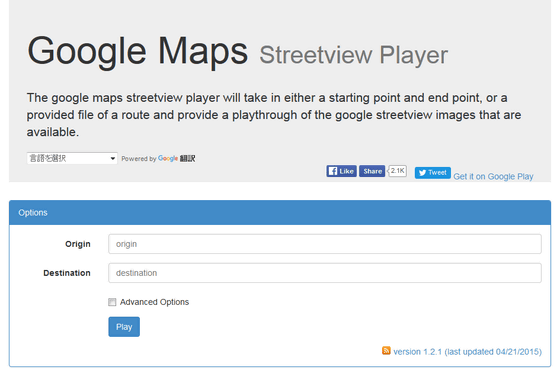
使い方は簡単で、画面にある「Origin」に出発地点、「Destination」に目的地点を入力して「Play」をクリックするだけ。
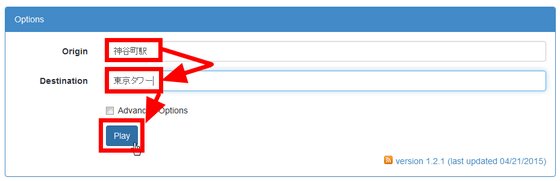
すると、出発地点から目的地点までの経路をGoogleストリートビューから取得して画面上で自動再生してくれます。
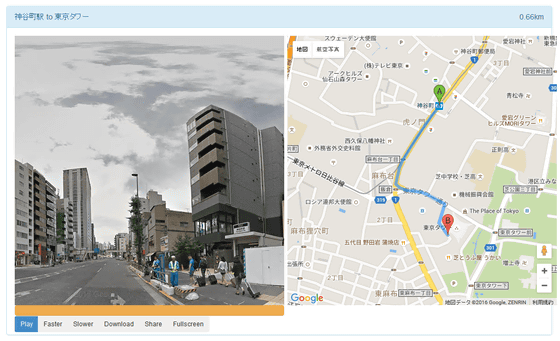
画面にある「Play/Pause」ボタンを押すと再生/停止が可能。
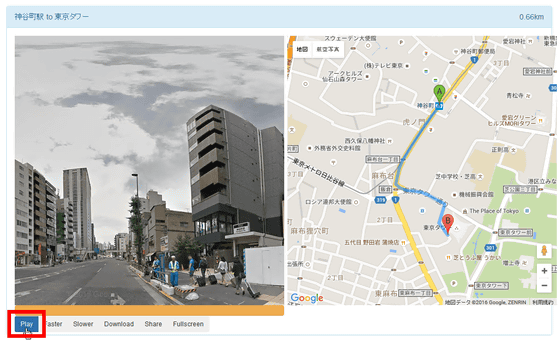
ストリートビューの景色がどの地点のものなのかは画面右側のマップを見ればわかります。ピンが立っているポイントからの写真が画面左側に表示されています。
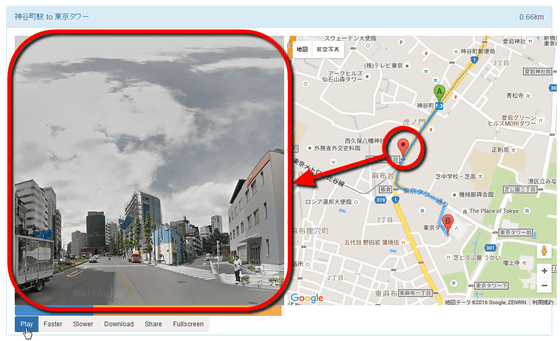
画面下部にあるボタンはそれぞれ「Play/Pause(再生/停止)」「Faster(早送り)」「Slower(スロー)」「Download(ダウンロード)」「Share(共有)」「Fullscreen(フルスクリーンで表示)」。

「Download」をクリックすると経路をを一人称視点で見た写真をつなぎあわせたGIF画像がダウンロードできます。

「Share」をクリックすると経路を保存した状態でリンクをシェアできます。
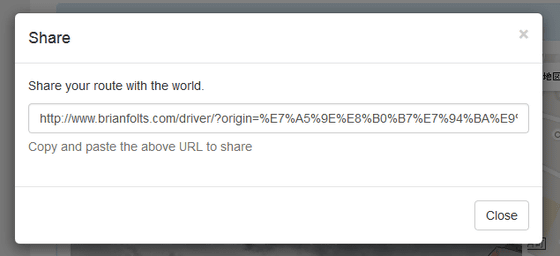
さらに、検索時に「Advanced Options」をクリックすると……
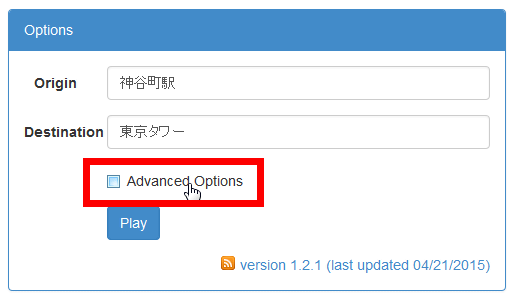
条件を変更して検索可能。「FPS」はファーストパーソン・シューティングゲームではなくフレームレートの略で、1秒間に何枚の写真を表示するかを表しています。

また、「Travel mode」からは「Driving(自動車)」「Bicycling(自転車)」「Transit(トランジット)」「Walking(徒歩)」を選択可能で、選択肢により写真と写真を撮影する距離が変わってきます。神谷町駅から東京タワーまでは1km未満で非常に短いので問題ありませんが、例えば東京から大阪までの経路を検索すると、距離が長いので徒歩などを選択しているといつまで経っても目的地にたどり着かなくなります。
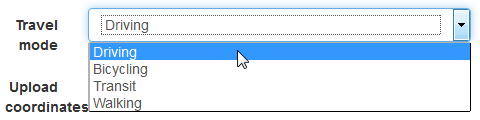
「Google Maps Streetview Player」はストリートビュー対応地域ならば手軽に目的地までの経路を一人称視点の写真で連続表示してくれるので、方向音痴や機械音痴な人はもちろんのこと、昔懐かしの土地を散歩したりこれまで行ったことのない場所にPCひとつで旅行に行った気分になるのに最適です。
・関連記事
予定を入れるだけで道案内やいつ出発すれば約束に間に合うか教えてくれるアプリ「PROPELa」 - GIGAZINE
iPhoneのカメラで映した街並の中に目的地までの道筋を描いてナビしてくれるアプリ「MapFan eye」を実際に使って歩いてみました - GIGAZINE
新Googleマップアプリの「運転モード」やナビ音声調節ボタンなど、新機能いろいろまとめ - GIGAZINE
無料でリアルタイム渋滞回避リルート・オービス警告・ドラレコなどの機能が使えるナビアプリ「ナビロー」レビュー - GIGAZINE
Evernoteに保存した行きたい場所へのナビをしてくれるアプリ「GoLater」 - GIGAZINE
・関連コンテンツ
in ネットサービス, レビュー, Posted by logu_ii
You can read the machine translated English article "Google Maps Streetview Player" that all….